Le marché des navigateurs GPS sous Android commence à être très intéressant. En plus de navigateur gratuits, les navigateurs payants offrent des solutions où il faut choisir entre le prix et les fonctionnalités. Nouveau venu, nous vous proposons un test complet de Sygic.
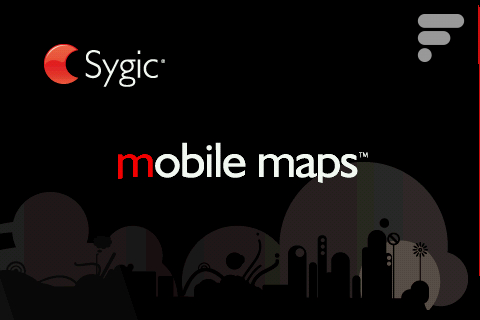
Installation
C’est parti, commençons par l’achat de l’application. Sachant qu’il ne passe pas par le market, il faut se dirige vers le site du développeur. Bien construit et assez intuitif, on pourra tout de même regretter de devoir profiter d’un site localisé pour la France. La section « shop » est facilement repérable pour passer commande. La sélection du système cible (Android évidemment) se fait facilement, de même que le choix de la carte à télécharger. Pour la France, il faut télécharger toute l’Europe pour un prix de 79,99€. Certains concurrents proposent des versions bien moins chères mais limitées à la France. Il est dommage de ne pas pouvoir choisir.
Puis vient la validation du produit, accompagnée de la taille du fichier à télécharger : 1.9Go. Rien de bien surprenant vu la taille de la carte à récupérer. La dernière page demande la saisie de la carte de crédit et des informations personnelles. Quelques secondes après la fin de la transaction, trois mails apparaissent dans la boite de réception. Les deux premiers, identiques dans le contenu mais différents sur la forme, rappellent l’ensemble des informations autour de l’achat et de l’installation et fournissent le code pour activer le produit.
C’est à la suite du clic pour télécharger le logiciel d’installation que vient la surprise : les 1.9Go sont à charger d’un coup. Alors munissez-vous d’un bon gestionnaire de téléchargement car depuis l’explorateur Internet c’est peu vivable. En effet, le téléchargement à largement le temps de planter (1h30 de chargement à 300ko/s), il faut donc avoir un programme qui gère la reprise. Il aurait été intéressant de trouver un programme léger qui va chercher tout seul la carte à installer.
Quand le fichier est téléchargé, d’autres problèmes surviennent. Tout d’abord, impossible de lancer l’application sur un système Vista 64 bits, il faudra tester sur du 32 bits. Pour être sur du fonctionnement, l’installeur de Sygic a été déployé sur un système XP 32 bits. D’ailleurs, sachez que pour une vieille machine charger un fichier de 1.9Go est une action difficile.
Le logiciel d’installation sur le téléphone est très simple et très intuitif. Les quelques impressions écran à suivre devraient suffire pour comprendre. On découvre avec plaisir que les cartes peuvent être sélectionnées et qu’il n’est pas obligatoire d’installer les 2Go. Alors pourquoi les avoir payés ?
Pour finir l’installation, il faut chercher l’installeur « SetupAndroid.apk » avec par exemple AppsInstaller. Et c’est bon, l’application est utilisable. L’activation ne posera pas de problème, qu’elle soit depuis le téléphone ou sur Internet par l’intermédiaire de plusieurs codes.
Passons maintenant à l’évaluation de l’application en elle-même.
Partie 1 : Ergonomie des menus
Le premier contact avec l’application est directement la carte routière. En touchant la zone de la carte, on atteint le menu. N’essayez pas d’utiliser votre touche menu, elle n’est pas supportée. C’est la preuve que c’est un portage léger, c’est dommage. De même, il n’y a pas de sortie « propre » au sens Android de l’application. Une pression aurait de la touche retour au accueil aurait pu faire apparaître une popup de confirmation.
La navigation entre les menus est simple car les icônes sont très gros : 6 icônes par écran. Les touches de déplacement d’écran et de retour sont plus petites mais tout aussi utilisables. Là par contre, les boutons de navigation sont supportés et les claviers physiques le semblent aussi pour les raccourcis. Voici des impressions écran des menus.
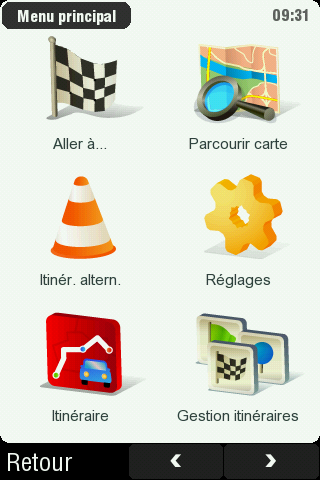
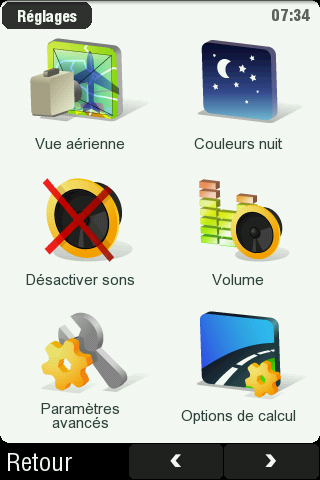
Les options standards sont bien là et je reviendrais plus tard sur les fonctionnalités.
Il est dommage que des notions « habituelles » pour les appareils tout tactile n’aient pas été mises en place. Par exemple, le changement par glissé entre les pages de menu n’est pas supporté. Ou le menu avec défilement vertical comme nous a habitué Android n’est pas non plus mis en place.
Pour finir sur l’ergonomie, il faut noter que les impressions écran sont faites en portrait, mais l’application passe en mode paysage avec une simple rotation de l’appareil.
Voyons maintenant la fonctionnalité centrale : le guidage GPS.
Partie 2 : Guidage GPS
La puce GPS du Samsung Galaxy met une minute à vous positionner sur la carte. Ce temps est tout à fait suffisant dans la plus part des cas. C’est moins rapide qu’un GPS autonome, mais c’est plus lié au téléphone qu’à l’application.
Pour saisir un itinéraire, il faut passer par le menu central, rien de choquant. La saisie des informations est simplifiée par la proposition de solutions en rapport avec les caractères déjà entrés. Il faut une dizaine de secondes pour saisir la destination.
Le calcul prend un temps un peu long pour du confort mais suffisamment court pour ne pas être bloquant. Pour 80 kilomètres, il a mis 1 minute à définir la destination.
Voici l’écran qui vous suit pour la navigation.
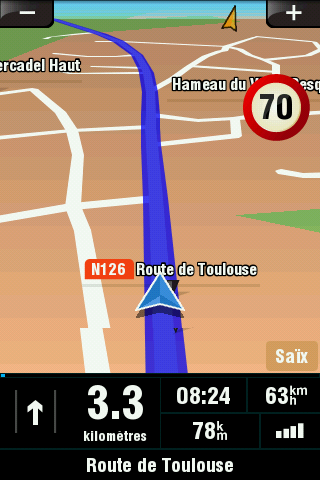
On voit que la vue est en 3D virtuelle. Bien que n’étant pas une vitrine de la 3D pour Android, cet affichage est lisible sans difficultés. Des informations simples peuvent être affichées comme le nom de routes où des villages. Malgré la dangerosité de regarder de façon récurrente son GPS en conduisant, il est tout à fait aisé de s’orienter en fonction des indications faites à l’écran.
Pour l’aide à la route, de nombreuses informations sont lisibles : la vitesse limite, le nord, l’heure, la vitesse, le kilométrage restant avec le prochain point de navigation et l’arrivée. Là aussi, sur des choix simples (caractères blancs sur fond noir) on obtient une visibilité très nette.
Dans le choix des parcours, j’ai eu du mal à indiquer que je ne voulais pas passer par des péages, mais j’ai réussi. Les itinéraires qui m’ont été proposés n’ont jamais posé de problèmes. Si vous le contrariez en passant par une autre route, le calcul du nouvel itinéraire est très rapide et rarement plus de 100 mètres ont été parcourus avant d’avoir de nouvelles indications.
Plusieurs fonctionnalités sont disponibles :
- Types d’itinéraires : rapide, économique, plus court, piéton ou vélo
- Indication des panneaux
- Vue 3D
- Vue 2D orientée voiture
- Vue 2D orientée nord
- Adaptation des couleurs pour la nuit
- Alertes passages à niveaux
- Anti demi-tours
- Alertes vitesse
L’application propose toutes les fonctionnalités de bases attendues pour un navigateur GPS. Malheureusement ces fonctionnalités sont ternies par des mises à jour qui ne sont pas d’actualités. Les cartes sont à jour d’au maximum 6 moins, peut-être moins, mais certains « points d’intérêts » ne le sont pas avec autant de précision. Un passage récurent devant un radar fixe de plus de 2 ans sur le périphérique toulousain n’aura pas fait sonner une seule fois d’alarme.
Au niveau de l’assistant vocal, l’essentiel est là aussi. La voix est claire et si vous ne roulez pas au-dessus de la vitesse limite les annonces sont faites au bon moment. Par contre pour le Galaxy, le haut parleur n’est pas suffisant pour couvrir l’autoradio. Et comme j’imagine que le problème est le même pour les autres appareils, vous devrez naviguez à la voix sans musique ou sans la voix en musique. A votre bon choix !
Partie 3 : Les fonctionnalités particulières
Voici les fonctionnalités accessibles depuis le menu :
- Guidage et itinéraires alternatifs
- Parcours de carte
- Gestion des points d’intérêts
- Enregistrement de la position
- Paramétrages des locales : choix du clavier, définition des unités
- Horloge mondiale
- Calculatrice
- Conversion d’unités
- Informations sur les pays
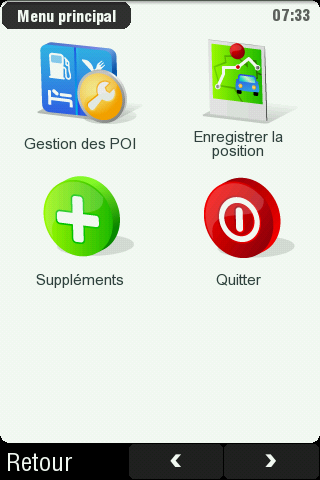
La gestion des POI est à faire en amont de la navigation pour ajouter les informations à la vue 3D. De part chez moi (près de Toulouse), la base de données n’est pas très remplie mais indique au moins les stations services.
L’horloge, la calculatrice ou la conversion d’unités n’ont pas besoin d’être explicités. Au niveau des informations sur les pays, vous trouverez des choses comme les vitesses limites standards, l’indicateur téléphonique, la monnaie, le fuseau horaire… des choses succinctes mais qui apportent une première information pour une arrivée par la route.
Ce sont des fonctionnalités en plus de la navigation GPS qui n’ont rien de révolutionnaire. Il n’y a pas ici d’élément qui vont faire de Sygic un produit hors du commun. On peut le qualifier d’utile mais pas indispensable.
Je n’ai pas trouvé d’indication pour faire les mises à jour des cartes et des points d’intérêt. Si quelqu’un connait la manipulation à faire, je l’ajouterai au test.
Bilan
Pour conclure, je dirais que l’application propose tous les services standards d’une application de GPS hors-ligne sans pour autant apporter de révolution ou un « plus » Sygic. L’utilisation conviendra à la plus part des usages mais les utilisateurs déjà acquis à la cause d’un concurrent ne devraient pas trouver d’intérêt à venir à Sygic. Par contre, pour une première utilisation le produit est très simple. Il est qu’en même dommage que les spécificités d’Android n’aient pas étaient utilisées.
De plus pour l’instant, les cartes à l’unité ne sont pas disponibles et le produit est dont très cher. Mais on peut voir que le Royaume-Uni est apparu en unique pour 49€. C’est moins cher, mais la concurrence est elle aussi moins chère.
Points positifs
- Vue 3D sommaire mais très lisible
- Fonctionnalités GPS essentielles présentes
- Cartes offlines
Points négatifs
- Alertes radars approximatives
- Pas de choix du pays donc relativement cher (89€) pour la France
- Installation un peu laborieuse
Prix : 89,99€ pour l’Europe complète.
Si vous voulez recevoir les meilleures actus Frandroid sur WhatsApp, rejoignez cette discussion.
















